To niezwykle frustrujące, gdy Twój iPhone lub iPad nie łączy się z akcesorium Bluetooth. Niezależnie od tego, czy jest to zestaw bezprzewodowych słuchawek, inteligentny głośnik, czy radioodtwarzacz samochodowy, oczekujemy, że nasze akcesoria Bluetooth będą działać bezproblemowo, ale nie zawsze tak się dzieje.
W tym artykule omówimy wszystkie najlepsze sposoby rozwiązywania problemów z Bluetooth na iPhonie lub iPadzie. W większości przypadków problemy te wynikają z problemu z oprogramowaniem, co oznacza, że zazwyczaj można je naprawić samodzielnie za darmo.
Oto wszystko, co musisz wiedzieć.
Zawartość
- Związane z:
- 1. Wyłącz i włącz Bluetooth
- 2. Sparuj ponownie z akcesorium Bluetooth
- 3. Włącz Bluetooth dla aplikacji innych firm
- 4. Uruchom ponownie iPhone'a, iPada i urządzenie Bluetooth
- 5. Zapomnij o akcesorium Bluetooth i sparuj ponownie
- 6. Zainstaluj najnowszą aktualizację iOS lub iPadOS
- 7. Zresetuj ustawienia sieciowe na swoim iPhonie lub iPadzie
- 8. Zresetuj akcesorium Bluetooth do ustawień fabrycznych
-
9. Wymaż i zresetuj iPhone'a lub iPada
- Nie przywracaj jeszcze kopii zapasowej!
- 10. Uzyskaj naprawę sprzętu
-
Jak naprawiłeś Bluetooth na swoim urządzeniu?
- Powiązane posty:
Związane z:
- Wyszukiwanie iPhone'a lub brak usługi, jak to naprawić
- Czy Twój iPhone łączy się z Wi-Fi, ale nie ma Internetu? Jak naprawić
- Te zmiany w iOS 13 sprawiają, że Bluetooth i Wi-Fi są znacznie łatwiejsze i bardziej prywatne
1. Wyłącz i włącz Bluetooth
Najłatwiejszym sposobem rozwiązania większości problemów z Bluetooth na iPhonie lub iPadzie jest wyłączenie i ponowne włączenie Bluetooth. Jest to szczególnie skuteczne, jeśli Twoje urządzenie ma problemy z parowaniem z akcesorium Bluetooth. Pomoże to również, jeśli przypadkowo wyłączysz Bluetooth na swoim urządzeniu.
Wykonaj następujące kroki, aby przełączyć Bluetooth:
- Przesuń palcem w dół z prawego górnego rogu ekranu, aby otworzyć Centrum Kontroli. Jeśli Twoje urządzenie ma przycisk Początek, przesuń palcem w górę od dołu ekranu.
- Znaleźć Bluetooth w lewej górnej części Centrum sterowania, a następnie dotknij tej ikony, aby wyłączyć Bluetooth. Ikona zmienia kolor na biały, gdy Bluetooth jest wyłączony.
- Poczekaj 30 sekund, a następnie dotknij Bluetooth ikonę, aby ponownie ją włączyć. Po włączeniu Bluetooth ikona zmienia kolor na niebieski.
2. Sparuj ponownie z akcesorium Bluetooth
Gdy działa, Twój iPhone lub iPad zazwyczaj automatycznie łączy się w parę z akcesoriami Bluetooth, gdy tylko je wykryje. Może jednak pomóc w ręcznym sparowaniu urządzeń za pomocą aplikacji Ustawienia.
Oto dokładnie, co musisz zrobić:
- Upewnij się, że akcesorium Bluetooth jest w pełni naładowane i włączone (rozważ wymianę baterii, jeśli są używane).
- Postępuj zgodnie z instrukcjami dotyczącymi akcesorium Bluetooth, aby przełączyć je w tryb parowania. Często możesz to zrobić, przytrzymując przycisk Bluetooth na urządzeniu.
- Na iPhonie lub iPadzie przejdź do Ustawienia > Bluetooth.
- Poczekaj, aż akcesorium Bluetooth pojawi się na liście urządzeń, a następnie dotknij jego nazwy, aby się z nim sparować. Jeśli akcesorium się nie wyświetla, spróbuj umieścić je tuż obok iPhone'a lub iPada, gdy jest w trybie parowania.
- Aplikacja Ustawienia powinna powiedzieć Połączony obok akcesorium Bluetooth po zakończeniu parowania.
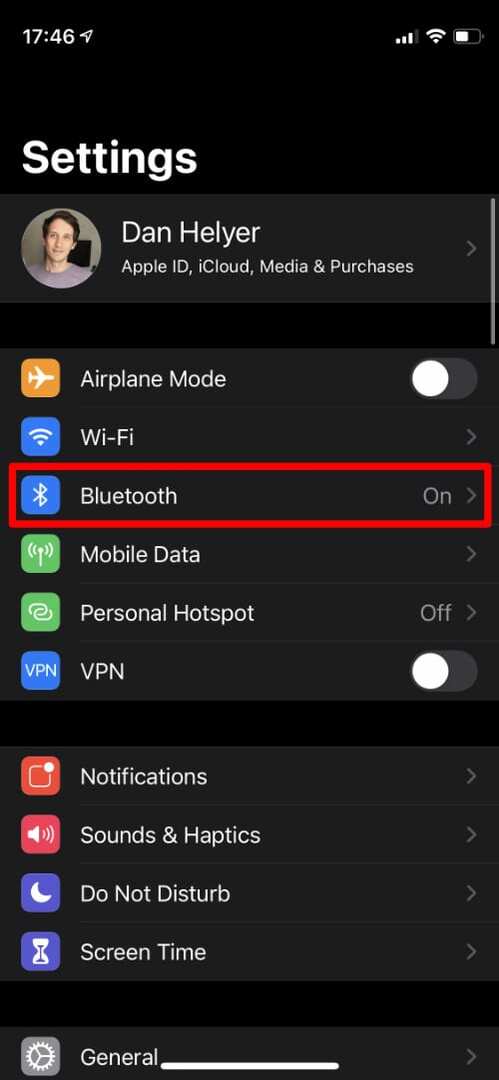
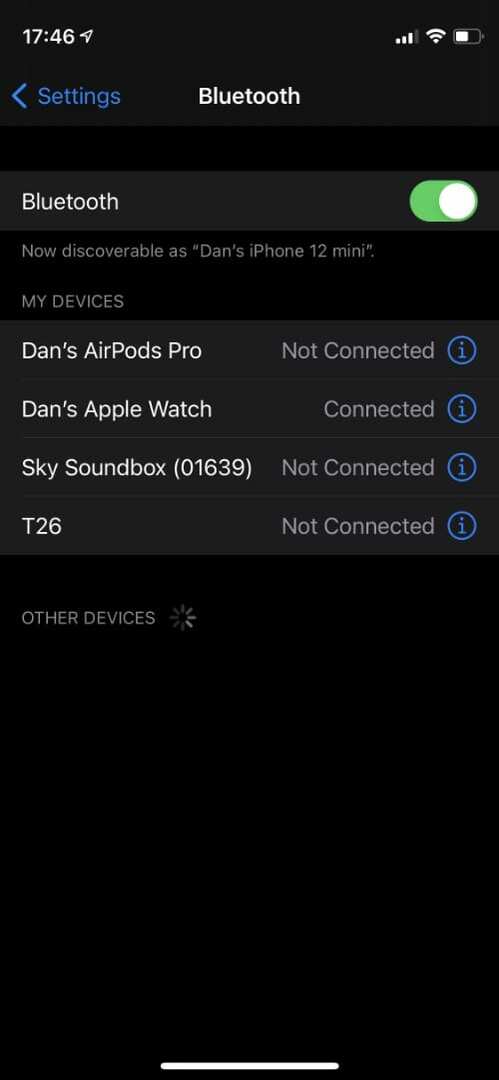
3. Włącz Bluetooth dla aplikacji innych firm
Jeśli możesz sparować z akcesorium Bluetooth, ale nadal nie możesz używać go z żadną aplikacją na iPhonie lub iPadzie, może być konieczna zmiana Ustawienia prywatności Bluetooth.
Na iPhonie lub iPadzie przejdź do Ustawienia > Prywatność > Bluetooth. Stuknij przełącznik, aby włączyć Bluetooth dla dowolnych aplikacji, z którymi próbujesz używać akcesorium.
Notatka: Deweloperzy mogą używać dostępu Bluetooth do zbierania informacji o Tobie, dlatego należy go włączać tylko dla zaufanych aplikacji.
4. Uruchom ponownie iPhone'a, iPada i urządzenie Bluetooth
Jedną z najbardziej wypróbowanych i przetestowanych technik rozwiązywania problemów jest ponowne uruchomienie urządzenia. Jeśli Twój iPhone lub iPad nie działa z akcesorium Bluetooth, uruchom ponownie urządzenie Apple i akcesorium przed ich ponowną próbą.
Aby ponownie uruchomić iPhone'a lub iPada, naciśnij i przytrzymaj Strona przycisk z którymkolwiek Tom przycisk, to przesuń, aby wyłączyć. Jeśli Twoje urządzenie ma przycisk Home, wystarczy przytrzymać Strona przycisk.
Po wyłączeniu iPhone'a lub iPada odczekaj 30 sekund przed naciśnięciem Strona ponownie, aby go ponownie uruchomić.
Postępuj zgodnie z instrukcjami użytkownika, aby ponownie uruchomić akcesorium Bluetooth.
5. Zapomnij o akcesorium Bluetooth i sparuj ponownie
Nawet jeśli Twój iPhone lub iPad nie połączy się teraz z akcesorium Bluetooth, nadal pamięta informacje o akcesorium z ostatniego połączenia. Czasami musisz usunąć te dane, aby rozwiązać problemy z Bluetooth.
Możesz to zrobić, mówiąc iPhone'owi lub iPadowi, aby Zapominać urządzenie. Oto jak:
- Na iPhonie lub iPadzie przejdź do Ustawienia > Bluetooth.
- Stuknij w i obok akcesorium Bluetooth, aby wyświetlić więcej danych na jego temat.
- Przewiń w dół i dotknij Zapomnij o tym urządzeniu, a następnie potwierdź, że chcesz Zapomnij o urządzeniu.
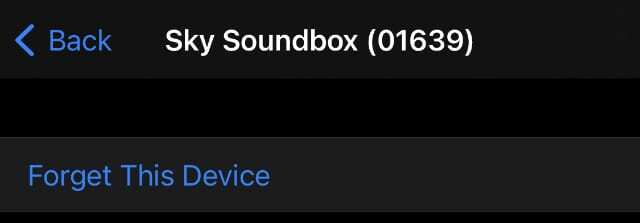
Po poinformowaniu iPhone'a, aby zapomniał akcesorium Bluetooth, postępuj zgodnie z powyższymi instrukcjami, aby sparować je ponownie, tak jak przy pierwszym użyciu.
6. Zainstaluj najnowszą aktualizację iOS lub iPadOS
Możliwe, że Bluetooth nie działa na Twoim iPhonie lub iPadzie z powodu błędu w iOS lub iPadOS. W takim przypadku wystarczy zainstalować najnowszą aktualizację systemu iOS lub iPadOS, aby to naprawić — pod warunkiem, że firma Apple wydała już poprawkę na ten błąd.
Na iPhonie lub iPadzie przejdź do Ustawienia > Ogólne > Aktualizacja oprogramowania aby sprawdzić dostępność nowych aktualizacji. Pobierz i zainstaluj wszystkie dostępne.
7. Zresetuj ustawienia sieciowe na swoim iPhonie lub iPadzie
Do tej pory żadne z sugerowanych przez nas rozwiązań nie powinno powodować utraty danych z iPhone'a lub iPada. Ale jeśli Bluetooth nadal nie działa, czas zacząć wymazywać niektóre ustawienia.
Kiedy ty Zrestartować ustawienia sieci na iPhonie lub iPadzie zapomni wszystkie urządzenia Bluetooth, z którymi się łączyłeś, wszystkie zapisane sieci Wi-Fi i wszystkie skonfigurowane sieci VPN.
Jeśli chodzi o utratę danych, jest to dość niewielkie. Ale upewnij się, że masz pod ręką hasło do Wi-Fi, aby jak najszybciej móc ponownie połączyć się z Internetem.
Aby zresetować ustawienia sieciowe:
- Na iPhonie lub iPadzie przejdź do Ustawienia > Ogólne.
- Przewiń w dół i wybierz Resetowanie.
- Wybrać Zrestartować ustawienia sieci, a następnie wprowadź hasło i potwierdź, że chcesz Zrestartować ustawienia sieci.
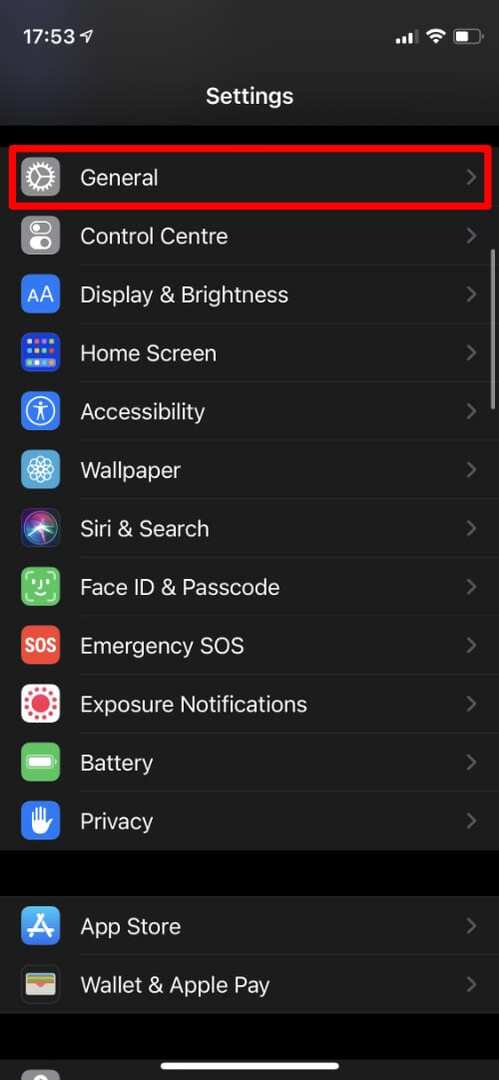
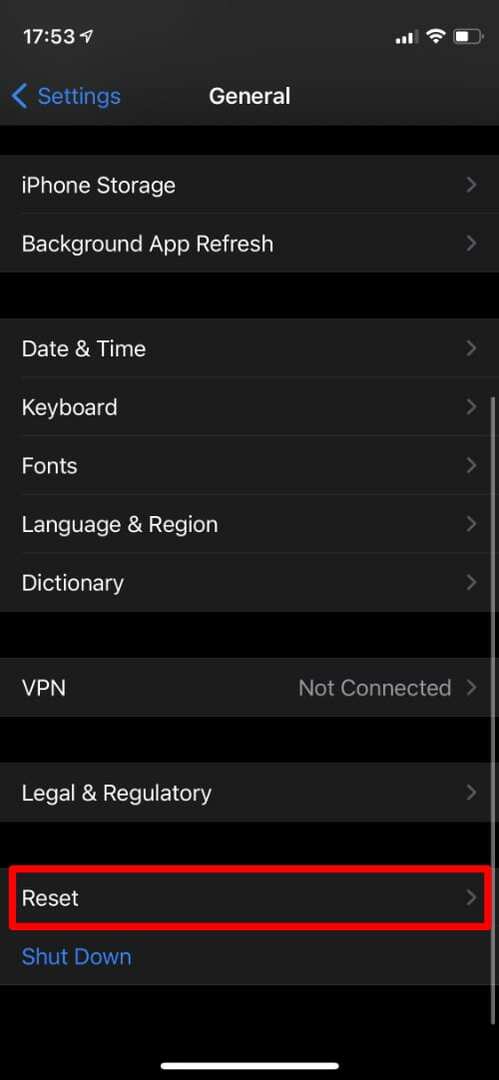
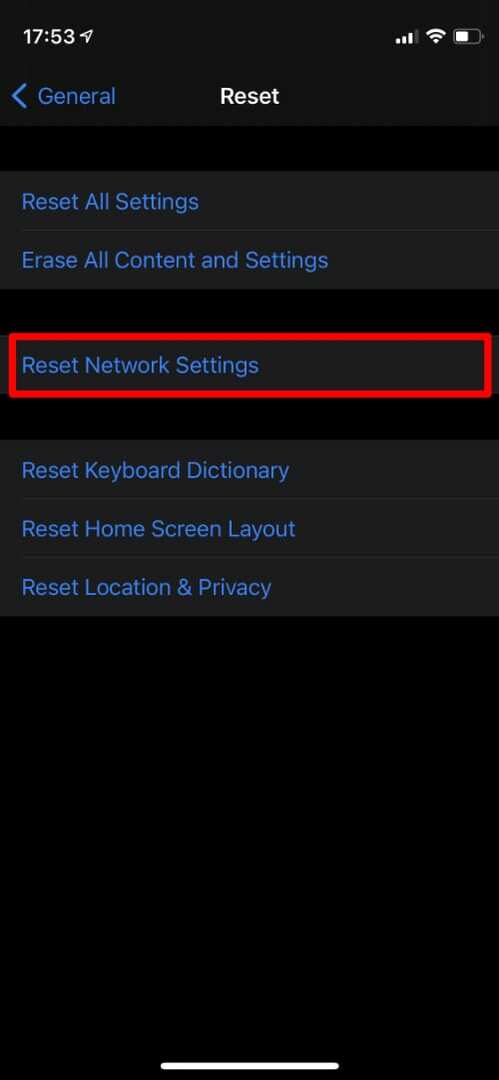
8. Zresetuj akcesorium Bluetooth do ustawień fabrycznych
Czasami to nie jest twój iPhone lub iPad, który gra, to twoje akcesorium Bluetooth. Może to dotyczyć wszystkiego, od radia samochodowego po zestaw Apple AirPods.
Jeśli nadal nie możesz połączyć się z akcesorium Bluetooth - lub jeśli nie działa poprawnie po podłączeniu - postępuj zgodnie z instrukcjami użytkownika, aby zresetować urządzenie do ustawień fabrycznych.
W przypadku większości urządzeń Bluetooth wystarczy odłączyć je od Bluetooth i ponownie uruchomić. Ale w przypadku innych urządzeń może być konieczne naciśnięcie określonej kombinacji przycisków lub przejście do ustawień. Skontaktuj się z producentem, aby dowiedzieć się dokładnie, co musisz zrobić.
Zapoznaj się z naszym obszernym przewodnikiem rozwiązywania problemów, aby dowiedzieć się więcej jak zresetować AirPods i AirPods Pro.
9. Wymaż i zresetuj iPhone'a lub iPada
Czas na wielkie działa; jeśli Bluetooth nadal nie działa, musisz całkowicie wymazać i zresetować iPhone'a lub iPada, aby wykluczyć wszelkie podstawowe problemy z oprogramowaniem.
Absolutnie ważne jest, aby najpierw wykonać kopię zapasową urządzenia, w przeciwnym razie utracisz z niego wszystkie dane.
Aby uzyskać najlepsze wyniki, zalecamy zresetuj iPhone'a lub iPada w trybie DFU. Spowoduje to również zresetowanie oprogramowania układowego, które może mieć wpływ na Bluetooth.

Jeśli jednak nie masz komputera, musisz zamiast tego usunąć oprogramowanie z ustawień iPhone'a lub iPada. To nadal usuwa wszystkie dane z urządzenia i resetuje oprogramowanie, ale nie ma to żadnego wpływu na oprogramowanie układowe, więc nie jest tak dokładne, jak korzystanie z trybu DFU.
Aby usunąć iPhone'a lub iPada i zresetować oprogramowanie:
- Iść do Ustawienia > Ogólne.
- Przewiń w dół i wybierz Resetowanie.
- Wybrać Skasuj całą zawartość i ustawienia. Wybrać Utwórz kopię zapasową i usuń zrobić nową kopię zapasową.
- Wprowadź swoje hasło, a następnie potwierdź, że chcesz Usuń urządzenie.
Nie przywracaj jeszcze kopii zapasowej!
Po skasowaniu iPhone'a lub iPada sugerujemy skonfigurowanie go jako nowego, bez przywracania kopii zapasowej. W ten sposób możesz ponownie przetestować Bluetooth, nie martwiąc się, że coś w kopii zapasowej może być przyczyną problemu.
Jeśli Bluetooth nadal nie działa, nawet jeśli nie przywróciłeś kopii zapasowej, możesz być pewien, że masz problem ze sprzętem.
Jeśli Bluetooth działa teraz, ponownie wymaż urządzenie i przywróć kopię zapasową. Teraz przetestuj Bluetooth jeszcze raz, aby dowiedzieć się, czy problem z kopią zapasową powoduje problemy z Bluetooth. Jeśli Bluetooth nadal nie działa, wymaż urządzenie jeszcze raz i spróbuj przywrócić inną kopię zapasową lub po prostu skonfiguruj je jako nowe i spróbuj zapomnieć o wszystkich utraconych danych.
10. Uzyskaj naprawę sprzętu
Niestety, jeśli postępowałeś zgodnie ze wszystkimi powyższymi radami, ale Bluetooth nadal nie działa na Twoim iPhonie lub iPadzie, oznacza to, że masz problem ze sprzętem. Najprawdopodobniej jest to problem z anteną w urządzeniu, co może również wpływać na łączność Wi-Fi.
Chociaż można nauczyć się samodzielnie naprawiać iPhone'a za pomocą stron takich jak naprawię to, w przypadku większości osób sugerujemy bezpośredni kontakt z firmą Apple. Jeśli Twój iPhone lub iPad jest nadal objęty ograniczoną gwarancją producenta lub prawem konsumenckim, firma Apple powinna bezpłatnie naprawić lub wymienić urządzenie.
Odwiedzać getsupport.apple.com aby skontaktować się z doradcami technicznymi Apple, którzy powinni być w stanie zaplanować naprawę wysyłkową lub umówić się na wizytę u najbliższego autoryzowanego dostawcy usług.

Niestety, jeśli Twój iPhone lub iPad nie jest objęty gwarancją lub prawem konsumenckim, musisz sam za to zapłacić. Ale mimo to przynajmniej będziesz mógł połączyć się z akcesoriami Bluetooth po tym, jak to zrobisz.
Jak naprawiłeś Bluetooth na swoim urządzeniu?
Istnieje niezliczona liczba różnych sposobów, w jakie Bluetooth może przestać działać na Twoim iPhonie lub iPadzie i równie niezliczona liczba potencjalnych przyczyn tych problemów. Z tego powodu trudno jest nam powiedzieć dokładnie, jaki krok należy wykonać, aby naprawić Bluetooth na swoim urządzeniu.
Jednak staraliśmy się posortować nasze rozwiązania w kolejności od najprostszego i najbardziej prawdopodobnego, do najbardziej drastycznego i najmniej prawdopodobnego.
Daj nam znać w komentarzach, jak naprawiłeś Bluetooth w swoim urządzeniu! Lub, jeśli nadal nie udało Ci się tego naprawić, jakie metody wypróbowałeś i czy Apple ma coś ciekawego do powiedzenia na ten temat?

Dan pisze samouczki i przewodniki dotyczące rozwiązywania problemów, aby pomóc ludziom w pełni wykorzystać ich technologię. Zanim został pisarzem, zdobył licencjat z technologii dźwięku, nadzorował naprawy w sklepie Apple Store, a nawet uczył angielskiego w Chinach.